Come unirsi e utilizzare Bluesky Social
Joining and using Bluesky Social
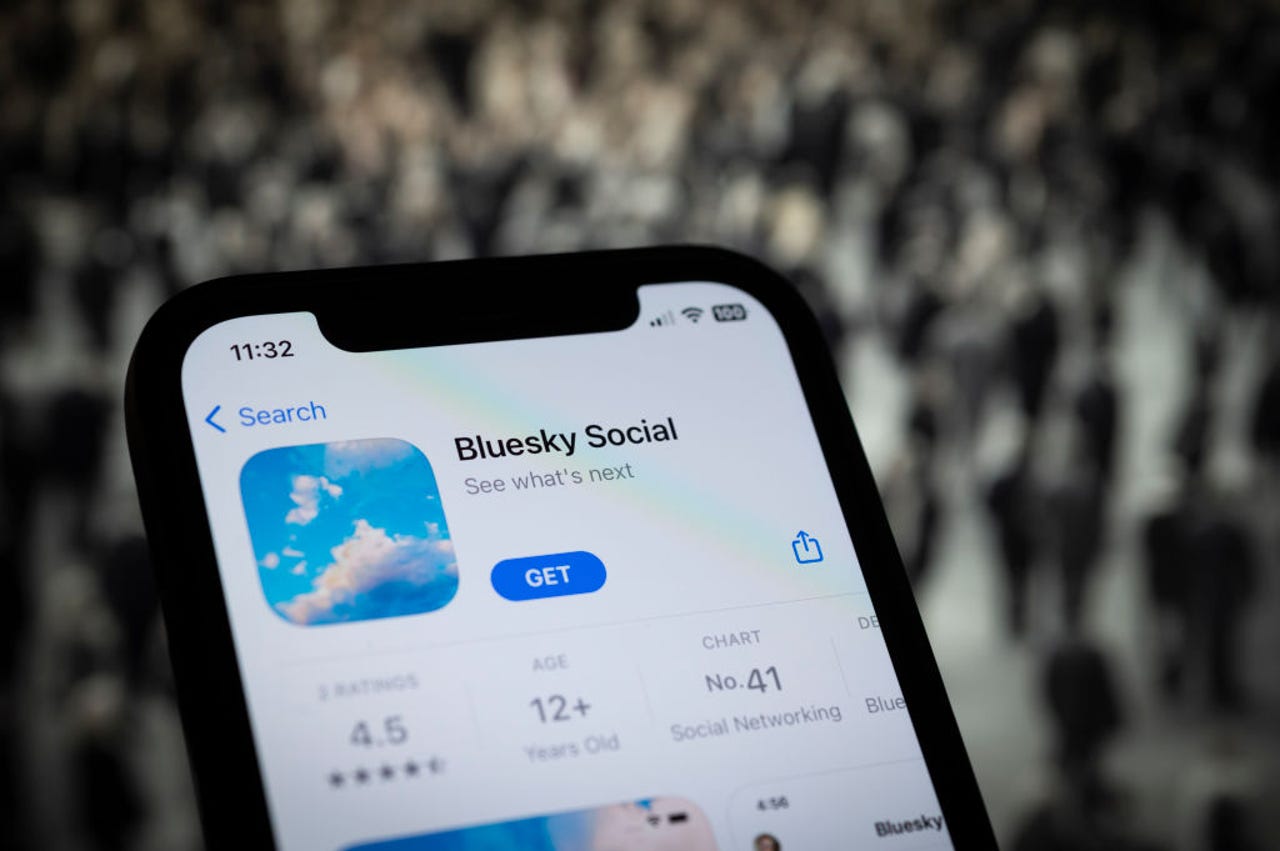
Anche se Bluesky è completamente gratuito, cercare di registrarsi è stato un problema in quanto è necessario un codice di invito speciale.
Con X (precedentemente Twitter) che ha suscitato una serie di preoccupazioni e lamentele da quando Elon Musk ne ha preso il controllo alla fine del 2022, gli utenti insoddisfatti hanno cercato un’alternativa. In risposta, sono emersi rivali piattaforme di social media che mirano a offrire un’esperienza simile a Twitter ma senza il bagaglio che Musk porta con sé. Uno di questi servizi è Bluesky Social.
Attualmente in fase beta, Bluesky è una rete sociale decentralizzata che si sente e funziona molto come Twitter. E non è una coincidenza. L’azienda è supportata dal co-fondatore di Twitter e ex CEO Jack Dorsey. Avviato nel 2019 quando Dorsey era ancora CEO di Twitter, Bluesky avrebbe dovuto svilupparsi con la cooperazione e il finanziamento di Twitter. Ma dopo l’acquisizione di Musk, le due entità hanno interrotto i rapporti.
Inoltre: Ho usato i social network dagli anni ’80. Threads è il più fastidioso che abbia provato
In mezzo alle turbolenze di Twitter e alla diminuzione di utenti e inserzionisti, Bluesky Social sta generando sempre più interesse, portando le persone a chiedersi se vale la pena unirsi.
- Come trasformare il tuo vecchio telefono Android in una telecamera ...
- Come sfocare lo sfondo nelle foto | ENBLE
- Ho trovato l’accessorio perfetto per aiutarmi a smettere di p...
Anche se Bluesky è completamente gratuito, cercare di registrarsi è stato un problema in quanto è necessario un codice di invito speciale – e quelli sono stati a breve. Ma se riesci a procurartene uno, come ti registri e usi il servizio? Diamo un’occhiata.
Come iniziare con Bluesky Social
1. Usa l’app o il sito web di Bluesky
Unirsi a Bluesky Social richiede un codice di invito difficile da ottenere. E per questo, dovrai metterti in lista d’attesa o chiedere a un utente esistente di Bluesky di inviarti un invito di scorta. Una volta che hai il tuo codice di invito, puoi unirti a Bluesky tramite l’app mobile o il sito web.
Inoltre: Come unirsi e usare Threads, l’alternativa di Twitter di Meta
Per seguire la via mobile, scarica e installa l’app dall’App Store per iOS o Google Play per Android. Per farlo da un browser, vai al sito web di Bluesky. Quindi, fai clic sul pulsante Crea un nuovo account.
Usa l’app o il sito web di Bluesky.
2. Scegli il provider di hosting
La schermata successiva chiede il tuo provider di hosting. Nella maggior parte dei casi, questo dovrebbe essere Bluesky stesso, quindi lascia quella come opzione predefinita e fai clic su Avanti.
Scegli il provider di hosting.
3. Inserisci il tuo codice di invito e altri dettagli
Nella schermata successiva, inserisci il tuo codice di invito, il tuo indirizzo email, una password e la tua data di nascita. Fai clic su Avanti.
Inserisci il tuo codice di invito e altri dettagli.
4. Crea il tuo nome utente
Successivamente, digita il nome che desideri assegnare al tuo nome utente. Il tuo nome utente completo sarà il nome che inserisci seguito da bsky.social (supponendo che tu abbia scelto Bluesky come host), come ad esempio @johndoe.bsky.social. Fai clic su Avanti.
Crea il tuo nome utente.
5. Accedi al feed di Bluesky
Verrai indirizzato al feed principale di Bluesky (che assomiglia molto al feed di Twitter). La tua missione ora è cercare gli account che desideri seguire ed esplorare nuovi feed personalizzati. Il sito web mostra automaticamente le diverse funzionalità e categorie a sinistra.
Inoltre: Cambiare questa impostazione del telefono ha istantaneamente reso l’app Threads migliore per me
L’app mobile visualizza le schede in alto e le icone in basso. Se scorri verso destra nell’app, puoi accedere alle stesse categorie del sito web.
Accedi al feed di Bluesky.
6. Cercare account da seguire
Seleziona il pulsante per Trova account da seguire. Bluesky suggerirà account sulla rete sociale bsky.social che potrebbero interessarti. Seleziona il pulsante Segui per gli account che desideri seguire.
Cerca account da seguire.
7. Cerca account da seguire
Per trovare account specifici per nome o argomento, tocca l’icona di ricerca nell’app mobile o clicca sul campo di ricerca sul sito web. Digita una parola o una frase di ricerca. In risposta, la finestra di ricerca mostra gli account associati, mentre il feed elenca sia i post che gli utenti corrispondenti al termine di ricerca. Seleziona un account nella finestra di ricerca o nel feed e clicca il pulsante Segui per seguirlo.
Cerca account da seguire.
8. Scopri i post e gli account popolari
Ritorna alla schermata principale del feed. Clicca sulla scheda Scopri per trovare nuovi post popolari e account potenziali da seguire. Un’altra scheda per Popolari tra gli Amici mostra i post popolari tra gli account che segui.
Inoltre: Ho provato Bluesky Social ed è fondamentalmente un Twitter molto più amichevole (per ora)
Seleziona il nome dell’account per qualsiasi post che ti interessa e clicca il pulsante Segui per seguirlo.
Scopri i post popolari.
9. Visualizza feed aggiuntivi
Per visualizzare altri feed e account da potenzialmente seguire, seleziona l’icona o la categoria per I miei Feed. Clicca sul campo in alto per Scopri nuovi feed. Seleziona il segno + accanto a qualsiasi feed che ti interessa. Altrimenti, seleziona il nome di un feed per vedere i post e gli account specifici in quel feed.
Visualizza feed aggiuntivi.
10. Visualizza il tuo feed
Dopo aver aggiunto alcuni feed e follower, torna alla pagina principale e seleziona la scheda o l’icona Seguendo per visualizzare il tuo feed.
Visualizza il tuo feed.
11. Rispondi a un post
Puoi rispondere a un post in diversi modi. Tocca il pulsante Rispondi per aggiungere una risposta al post. Tocca il pulsante Riposta per ripostarlo o quotarlo. Tocca l’icona del cuore per mettere mi piace. Tocca l’icona dei puntini di sospensione per tradurre il post, copiarne il testo, condividerlo, silenziare la discussione o segnalarlo.
Rispondi a un post.
12. Invia un post
Per inviare un post, tocca l’icona blu nell’app mobile o clicca l’icona Nuovo Post sul sito web. Digita il tuo post. Seleziona l’icona della foto per allegare una foto. Seleziona l’icona della fotocamera per scattare una nuova foto.
Inoltre: Come trovare i tuoi follower e amici su Mastodon
Puoi anche creare un tag ALT per un’immagine, che la descrive a chi non può vederla. Aggiungi il testo per il tag ALT e seleziona Salva. Quando hai finito, seleziona Invia.
Invia un post.
13. Invia un post con un link
Puoi anche aggiungere link al tuo post. Seleziona e copia il link dalla sua fonte e quindi incollalo nel tuo post. Seleziona l’opzione Aggiungi scheda link per visualizzare un’anteprima della pagina. Quando hai finito, seleziona Invia.
Invia un post con un link.
14. Visualizza le notifiche
Seleziona l’icona o la categoria Notifiche per visualizzare le notifiche.
Visualizza le notifiche.
15. Silenzia o segnala un post
Se incontri contenuti inappropriati, puoi prendere alcune misure. Per un singolo post, seleziona i puntini di sospensione e seleziona Silenzia discussione per silenziarlo o Segnala post per segnalarlo a Bluesky. Se lo segnali, ti verrà chiesto di selezionare una categoria, ad esempio spam, contenuto sessuale indesiderato, violazione del copyright, ecc. Puoi quindi aggiungere dettagli alla segnalazione o inviarla immediatamente.
Silenzia o segnala un post.
16. Silenziare o bloccare un account
Puoi anche prendere determinate azioni su un intero account che ritieni offensivo o che trovi oggetto di obiezione. Seleziona il nome dell’account per visualizzare la sua pagina di profilo.
Inoltre: Micro-social media? Cosa sono e quali strumenti dovresti provare?
Seleziona i puntini di sospensione. Qui puoi silenziare l’account per disattivare i suoi post, bloccare completamente l’account o segnalare l’account a Bluesky.
Silenziare o bloccare un account.
17. Moderare il tuo feed
Puoi visualizzare tutti i contenuti o gli account che hai filtrato o bloccato. Per farlo, seleziona la categoria Moderazione (nell’app mobile, scorri prima a destra). Seleziona Filtri contenuto per controllare il tipo di contenuto che desideri vedere nel tuo feed. Seleziona Liste silenziate per aggiungere elenchi pubblici di utenti che desideri silenziare. Seleziona Account silenziati per visualizzare gli account specifici che hai silenziato e Account bloccati per vedere gli account che hai bloccato.
Moderare il tuo feed.
18. Visualizza e modifica il tuo profilo
Fai clic sull’icona o sulla categoria Profilo. Lo schermo mostra i tuoi post e le tue risposte insieme al numero di post, follower e account seguiti. Seleziona Modifica Profilo per aggiungere o cambiare il tuo nome visualizzato, la descrizione e l’immagine. Poi, salva le tue modifiche.
Visualizza e modifica il tuo profilo.
19. Condividi o salva il tuo profilo
Nella schermata del profilo, seleziona l’icona dei puntini di sospensione e puoi condividere il profilo con un’altra persona, app o servizio. Puoi anche aggiungere il tuo profilo a un’altra lista.
Condividi o salva il tuo profilo.
20. Visualizza e regola le tue impostazioni
Infine, seleziona l’icona o la categoria Impostazioni. Qui puoi aggiungere un altro account o invitare un amico (entrambi richiedono un codice di invito).
Inoltre: Twitter sta vedendo un “coinvolgimento degli utenti record”? I dati raccontano una storia diversa
Puoi cambiare l’aspetto dello schermo, regolare le preferenze per il tuo feed, impostare password per le app, visualizzare feed salvati, cambiare la lingua, modificare il tuo nome utente e cancellare il tuo account.
Visualizza e regola le tue impostazioni.






